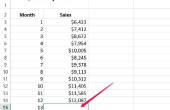Microsoft Access-expressies vergelijken met formulevelden in Microsoft Excel, wat betekent dat u kunt het berekenen van totalen van het veld in een tabel of query met behulp van de functie Dsum. De functie, die ingebouwd in Access is, wordt de totale som van een verzameling van veldwaarden in een geselecteerde verzameling records berekend. Bijvoorbeeld, kunt u de DSum-functie in een query voor het berekenen van de totale aankopen door een klant over een bepaalde periode van tijd. De syntaxis voor deze functie is DSum (expressie, domein, [criteria]).
Open de Access-database. Bepalen van de velden in uw tabel of de query die u wilt total. De veldresultaten moeten worden numerieke waarden voor de functie goed te laten werken. Als u een oudere versie van Access gebruikt, de stappen voor het maken van deze functie zijn vergelijkbaar, maar de locaties van de softwaretools kunnen variëren.
Uw opgeslagen query selecteren in het menu toegang of maak een nieuwe query met de Wizard Query-gereedschap.
Open de query in de ontwerpweergave door Ontwerpweergave in het menu beeld te selecteren.
Klik op opbouwfunctie voor onder het tabblad ontwerpen om de opbouwfunctie voor expressies pop-up venster te openen.
Plak de volgende DSum-syntaxis in de opbouwfunctie voor expressie:
DSum ("[Veldnaam]", "Table_name", "[textfield] = 'Waarde'")
Markeer het gebied naam_veld van de expressie. "Naam_veld" in dit voorbeeld is de expressie en vertegenwoordigt van het veld in uw tabel of query waarin de waarden worden opgeteld. Vervang deze tekst door de naam van het veld.
Tabelnaam vervangen door de naam van de tabel of de query waarin het veld is ondergebracht. Dit is het domein van de functie en identificeert de set records wordt geëvalueerd.
Markeer [textfield] = 'Waarde' om de criteria voor de functie te wijzigen. Criteria beperken het gegevensbereik waarop de functie DSum wordt uitgevoerd. Bijvoorbeeld, als uw textfield Field2 en uw waarde "10" is, zal de functie alleen de rijen met gegevens waar Field2 gelijk aan 10 is herzien. Weglaten deze sectie van de functie als een wijziging van de criteria niet noodzakelijk is.
[Textfield] vervangen door de naam van het veld waarin de criteria en de waarde met de tekst van de criteria of het nummer. Klik op OK.
Selecteert u uitvoeren in het menu van de koptekst om de resultaten van de query te bekijken. Het veld totalen worden weergegeven in het expressieveld.
- Functies in Access gebruiken om gegevens in tabellen, rapporten en query's te berekenen.
- DSum worden de waarden van velden berekend voordat de gegevens zijn gegroepeerd in Access.